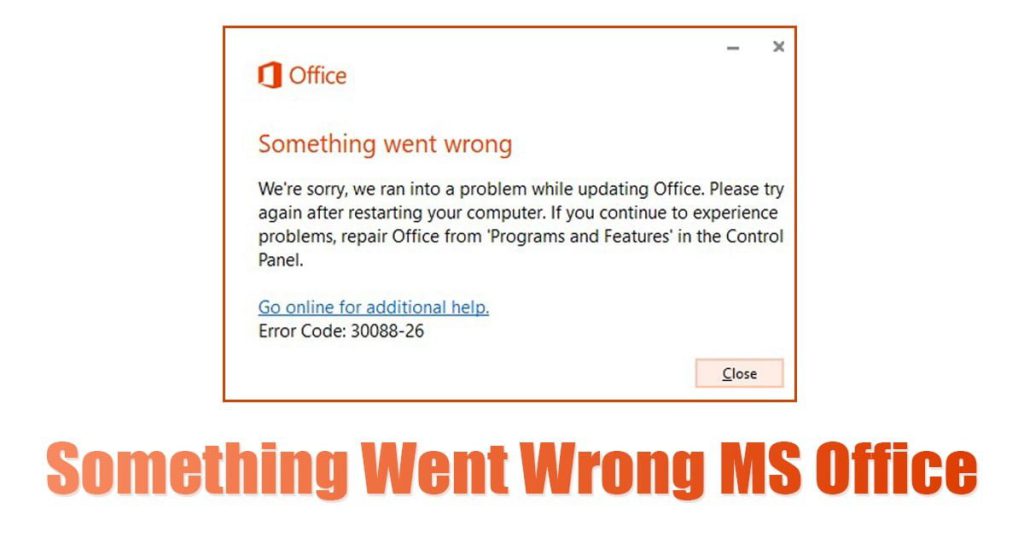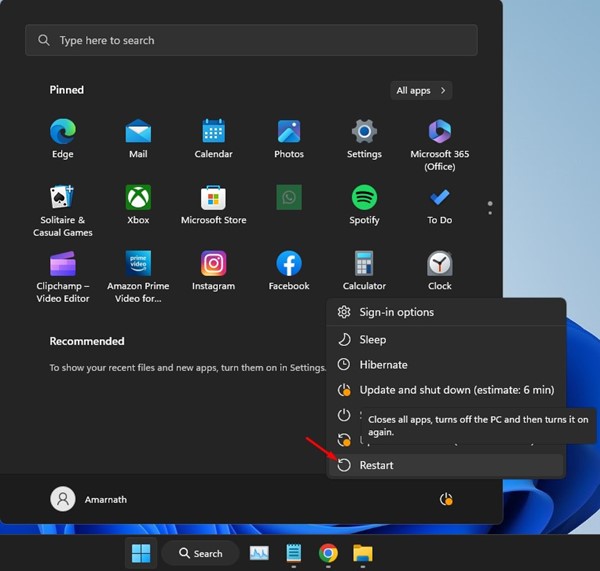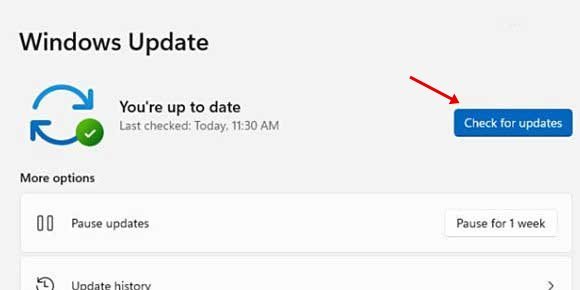Υπάρχουν πολλοί λόγοι για τους οποίους οι χρήστες επιλέγουν τα Windows από οποιοδήποτε άλλο λειτουργικό σύστημα επιτραπέζιου υπολογιστή. Τα Windows της Microsoft είναι δημοφιλή λόγω της τεράστιας υποστήριξης εφαρμογών και των επιλογών προσαρμογής τους.
Μπορείτε να εκτελέσετε κυριολεκτικά οποιεσδήποτε εφαρμογές και προγράμματα στο λειτουργικό σύστημα. Η σουίτα εφαρμογών του Microsoft Office είναι ένας μόνο λόγος που συμβάλλει στη τεράστια επιτυχία του λειτουργικού συστήματος Windows.
Η σουίτα Microsoft Office είναι μια κρίσιμη εφαρμογή για κάθε επιχειρηματία, μαθητή και δάσκαλο παγκοσμίως. Με αυτό, μπορείτε να δημιουργήσετε έγγραφα Word, excel, PowerPoint κ.λπ.
Ωστόσο, πρόσφατα, πολλοί χρήστες των Windows 11 φέρεται να λαμβάνουν ένα ασυνήθιστο μήνυμα σφάλματος που λέει “Κάτι πήγε στραβά κατά το άνοιγμα μιας εφαρμογής του Office. Εάν είστε πολύ εξαρτημένοι από τις εφαρμογές του Microsoft Office, αυτό το σφάλμα μπορεί να σας απογοητεύσει.
Πώς να διορθώσετε το σφάλμα MS Office “Κάτι πήγε στραβά”.
Ευτυχώς, κάτι πήγε στραβά κατά το άνοιγμα της εφαρμογής του Office μπορεί εύκολα να διορθωθεί, με την προϋπόθεση ότι ακολουθείτε σωστά όλες τις προτεινόμενες συμβουλές αντιμετώπισης προβλημάτων. Εδώ είναι οι καλύτεροι τρόποι για να Διορθώστε το σφάλμα γραφείου “Κάτι πήγε στραβά”. στα Windows 11. Ας ξεκινήσουμε.
1. Επανεκκινήστε τον υπολογιστή σας
Πριν δοκιμάσετε τις προηγμένες μεθόδους, πρέπει να επανεκκινήσετε τη συσκευή σας. Μερικές φορές, σφάλματα και δυσλειτουργίες στο λειτουργικό σύστημα μπορούν να εμποδίσουν την εκκίνηση των εφαρμογών του Microsoft Office Suite.
Σε τέτοιες περιπτώσεις, η επανεκκίνηση είναι η καλύτερη επιλογή. Επομένως, εάν ο υπολογιστής σας δεν μπορούσε να ξεκινήσει τα Windows 11, δοκιμάστε να επανεκκινήσετε τον υπολογιστή σας.
Μετά την επανεκκίνηση, επανεκκινήστε την εφαρμογή Microsoft Office. Αυτή τη φορά, θα μπορείτε να εκκινήσετε την εφαρμογή χωρίς κανένα μήνυμα σφάλματος.
2. Εκκινήστε την εφαρμογή Microsoft Office με δικαιώματα διαχειριστή
Υπάρχουν πιθανότητες ο οργανισμός ή η εταιρεία στην οποία εργάζεστε να έχει αποκλείσει τους χρήστες του από την εκτέλεση των εφαρμογών γραφείου.
Εάν δεν σας επιτρέπεται να εκκινήσετε τις εφαρμογές Microsoft Office Suite, θα εμφανιστεί αυτό ή ένα παρόμοιο μήνυμα σφάλματος.
Μπορείτε να δοκιμάσετε να εκτελέσετε το Σουίτα εφαρμογών του Microsoft Office με δικαιώματα διαχειριστή για να δούμε αν εκτοξεύεται. Για αυτό, αναζητήστε το Microsoft Word ή οποιαδήποτε άλλη εφαρμογή σουίτας του Office στην αναζήτηση των Windows 11, κάντε δεξί κλικ πάνω της και επιλέξτε Εκτελέστε ως διαχειριστής.
3. Ελευθερώστε τον αποθηκευτικό χώρο
Αν πάρετε το ‘Κάτι πήγε στραβά’ μήνυμα λάθους κατά την εγκατάσταση της εφαρμογής Microsoft Office, πρέπει να ελευθερώσετε χώρο αποθήκευσης.
Το Microsoft Office 2019 ή οποιαδήποτε άλλη έκδοση του Office απαιτεί δωρεάν χώρο αποθήκευσης για εγκατάσταση. Εάν ο χώρος αποθήκευσης είναι ανεπαρκής, η εγκατάσταση θα αποτύχει, οδηγώντας σε σφάλματα.
Ο καλύτερος τρόπος για να ελευθερώσετε χώρο αποθήκευσης είναι να εκτελέσετε το Βοηθητικό πρόγραμμα Disk Cleanup μέσω Storage Sense. Εδώ είναι τι πρέπει να κάνετε.
1. Πατήστε το Windows Key + I κουμπί στο πληκτρολόγιό σας για να ανοίξετε το Ρυθμίσεις Windows 11.
2. Όταν ανοίξει η εφαρμογή Ρυθμίσεις, κάντε κλικ στο Σύστημα. Στη δεξιά πλευρά, κάντε κλικ στο Αποθήκευση.
3. Στη συνέχεια, κάντε κλικ για να ενεργοποιήσετε το Αίσθηση αποθήκευσης μεταβάλλω.
4. Κάντε κλικ στο Storage Sense και ελέγξτε το Εκκαθάριση προσωρινών αρχείων επιλογή.
5. Βεβαιωθείτε ότι το Αυτόματη εκκαθάριση περιεχομένου χρήστη η επιλογή είναι ενεργοποιημένη.
6. Τώρα διαμορφώστε το χρονοδιαγράμματα καθαρισμού.
7. Μόλις τελειώσετε, κάντε κύλιση προς τα κάτω και κάντε κλικ στο Εκτελέστε το Storage Sense τώρα κουμπί.
Αυτό είναι! Αυτό θα εκτελέσει το Storage Sense στον υπολογιστή σας με Windows 11. Το Storage Sense θα χειριστεί όλα τα πράγματα και θα ελευθερώσει κάποιο χώρο αποθήκευσης.
4. Εκτελέστε το Microsoft Office Repair Tool
Εάν εξακολουθείτε να λαμβάνετε ένα σφάλμα “Κάτι πήγε στραβά” κατά το άνοιγμα των εφαρμογών του Office, ήρθε η ώρα να εκτελέσετε το εργαλείο Office Repair. Το εργαλείο επιδιόρθωσης του Office επιλύει αποτελεσματικά όλα τα ζητήματα που σχετίζονται με τη χρήση της σουίτας εφαρμογών του Microsoft Office. Δείτε πώς μπορείτε να εκτελέσετε το Εργαλείο επισκευής γραφείου στα Windows.
- Πληκτρολογήστε τον Πίνακα Ελέγχου στην Αναζήτηση των Windows 11. Στη συνέχεια, ανοίξτε το Πίνακας Ελέγχου εφαρμογή από τη λίστα.
- Όταν ανοίξει ο Πίνακας Ελέγχου, κάντε κλικ στο Προγράμματα και χαρακτηριστικά.
- Βρείτε το Microsoft Office. Κάντε δεξί κλικ πάνω του και επιλέξτε Αλλαγή.
- Αυτό θα ξεκινήσει το Εργαλείο επιδιόρθωσης του Microsoft Office.
- Επιλέξτε την επιλογή Γρήγορη επισκευή και κάντε κλικ στο Επισκευή.
Αυτό είναι! Αυτός είναι ο τρόπος με τον οποίο μπορείτε να εκτελέσετε το εργαλείο Office Repair σε υπολογιστή με Windows 11.
5. Εγκαταστήστε ξανά το Microsoft Office
Εάν τίποτα δεν έχει λειτουργήσει για εσάς μέχρι τώρα, η επόμενη καλύτερη λύση σε αυτό το πρόβλημα είναι η επανεγκατάσταση της εφαρμογής Microsoft Office.
Μπορείτε να δοκιμάσετε να απεγκαταστήσετε το Microsoft Office εξ ολοκλήρου από τον υπολογιστή σας και να το εγκαταστήσετε ξανά. Με αυτόν τον τρόπο θα διορθωθούν διάφορα ζητήματα που προκαλούνται λόγω κατεστραμμένων αρχείων εγκατάστασης και λανθασμένων ρυθμίσεων που έγιναν από τον χρήστη.
Για να επανεγκαταστήσετε την εφαρμογή Microsoft Office, ανοίξτε τον Πίνακα Ελέγχου > Προγράμματα & δυνατότητες. Στη συνέχεια, κάντε δεξί κλικ στο Microsoft Office και επιλέξτε Κατάργηση εγκατάστασης.
Στην οθόνη Ready to Uninstall, κάντε ξανά κλικ στο κουμπί Uninstall. Αφού απεγκατασταθεί, εγκαταστήστε ξανά την εφαρμογή Microsoft Office. Αυτό θα πρέπει να διορθώσει το Κάτι πήγε στραβά MS Office λάθος.
6. Ενημερώστε τον υπολογιστή σας με Windows
Η ενημέρωση του υπολογιστή με Windows θα αποκλείσει τα προβλήματα ασυμβατότητας. Επίσης, είναι καλή πρακτική ασφάλειας να διατηρείτε το λειτουργικό σύστημα ενημερωμένο συνεχώς.
Με αυτόν τον τρόπο, μπορείτε να απολαύσετε τις νέες δυνατότητες και ο υπολογιστής σας θα είναι πιο ασφαλής λόγω των ενημερώσεων κώδικα ασφαλείας. Για να ενημερώσετε τον υπολογιστή σας με Windows, ανοίξτε Ρυθμίσεις > Ενημερώσεις των Windows.
Στις ενημερώσεις των Windows, κάντε κλικ στο Ελεγχος για ενημερώσεις κουμπί. Το εργαλείο ενημέρωσης θα βρει όλες τις εκκρεμείς ενημερώσεις. κάντε κλικ στο κουμπί Λήψη και εγκατάσταση για να εγκαταστήσετε όλες τις εκκρεμείς ενημερώσεις στον υπολογιστή σας.
7. Χρησιμοποιήστε τις εναλλακτικές λύσεις του Microsoft Office
Αναμφίβολα, το Microsoft Office είναι καλύτερη επιλογή για τις εφαρμογές του Office Suite, αλλά αν δεν μπορείτε να το χρησιμοποιήσετε, όλες οι δυνατότητες του είναι άχρηστες.
Εάν έχετε δοκιμάσει όλες τις μεθόδους αλλά εξακολουθείτε να λαμβάνετε το μήνυμα λάθους “Κάτι πήγε στραβά” κατά το άνοιγμα των εφαρμογών του Office, μπορείτε να δοκιμάσετε να μεταβείτε σε εναλλακτικές λύσεις του Microsoft Office.
Έχουμε ήδη μοιραστεί μια λίστα με καλύτερες δωρεάν εναλλακτικές λύσεις του Microsoft Office. Φροντίστε να περάσετε από αυτήν τη λίστα για να ανακαλύψετε τις καλύτερες επιλογές.
Αυτές είναι λοιπόν μερικές από τις καλύτερες μεθόδους διορθώστε το σφάλμα “Κάτι πήγε στραβά” στο Microsoft Office. Εάν έχετε ακολουθήσει όλες τις μεθόδους σωστά, το πρόβλημα είναι πιθανό να έχει ήδη επιλυθεί. Ενημερώστε μας εάν χρειάζεστε περισσότερη βοήθεια για την επιδιόρθωση σφάλματος MS Office 2019.